Photo de contact et affiche désactivées dans iOS 17 ? Réparez-le de 8 manières
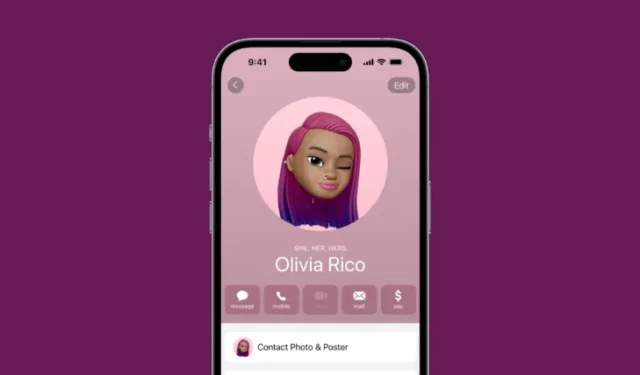
Ce qu’il faut savoir
- La fonction Contact Poster d’iOS 17 vous permet de personnaliser votre image sur les iPhones des autres pendant les appels ou les messages.
- Si la fonctionnalité ne fonctionne pas correctement, vous pouvez y remédier en vous déconnectant de votre compte Apple sur d’autres appareils. Pour ce faire sur un iPhone, accédez à Paramètres > votre nom et appuyez sur Déconnexion en bas de l’écran.
- Vous pouvez consulter le reste des correctifs pour résoudre le problème de désactivation de la photo de contact et de l’affiche si le correctif ci-dessus ne fonctionne pas.
Découvrez la bonne façon de configurer la photo de contact et l’affiche
Contact Photo and Poster est une nouvelle fonctionnalité qui peut être configurée dans iOS 17 pour votre carte de contact ainsi que pour d’autres contacts enregistrés sur votre iPhone. Pour ceux qui ne le savent pas, la fonctionnalité vous permet de personnaliser l’apparence de l’écran d’appel avec des affiches personnalisées que vous pouvez concevoir avec votre photo, votre nom, votre couleur, votre police, vos emoji et Memoji.
Les affiches de contact une fois créées peuvent être partagées avec vos contacts enregistrés ou vous pouvez les limiter de manière à ce que seules quelques personnes sélectionnées puissent les voir. Pour savoir comment créer votre propre affiche de contact et comment la partager avec d’autres, vous pouvez consulter le guide dans le lien ci-dessous :
▶︎ Comment personnaliser les appels téléphoniques dans iOS 17 sur iPhone
Comment résoudre le problème de désactivation de la photo de contact et de l’affiche
Bien qu’il soit relativement facile de configurer une photo de contact et une affiche, certains rapports indiquent que la fonctionnalité ne fonctionne pas comme elle est censée le faire. Si vous avez récemment configuré Contact Photo et Poster sur votre iPhone mais que vous rencontrez des problèmes, l’ensemble de correctifs suivant devrait vous aider à le résoudre.
Correctif 1 : déconnectez-vous des autres appareils Apple
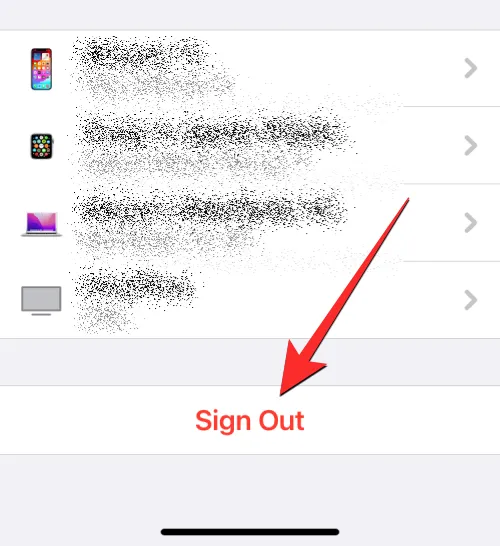
L’un des moyens les plus simples de résoudre le problème de désactivation des photos de contact et des affiches consiste à supprimer votre compte Apple des anciens appareils auxquels vous êtes connecté. De nombreux utilisateurs ont signalé que la déconnexion de leur compte Apple sur des appareils autres que leur iPhone résout le problème une fois pour toutes. Si vous avez plusieurs iPhones et autres appareils Apple connectés au même compte, vous pouvez essayer de vous déconnecter de votre compte Apple pour voir si votre problème persiste.
Pour vous déconnecter de votre compte Apple, suivez ces instructions :
- Sur iPhone/iPad : Pour supprimer votre identifiant Apple d’un iPhone, accédez à Paramètres > votre nom et appuyez sur Déconnexion en bas de l’écran.
- Sur Mac : Pour supprimer votre identifiant Apple d’un Mac, accédez à Préférences Système > Identifiant Apple > Présentation > Déconnexion .
Une fois que vous êtes déconnecté de votre compte Apple sur d’autres appareils, vous pouvez vérifier si Contact Photo et Poster fonctionnent sur votre iPhone actuel.
Correctif 2 : mettez à jour votre iPhone vers iOS 17
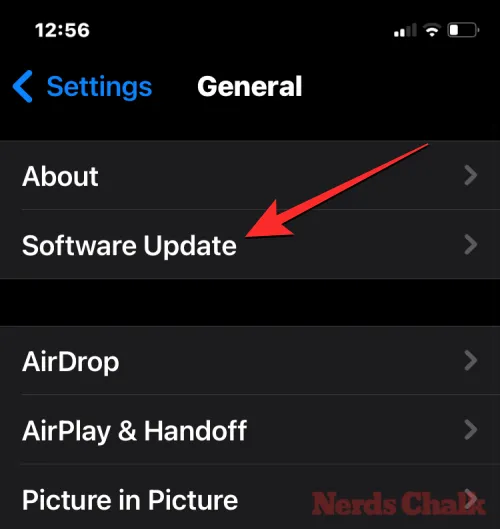
Contact Photo and Poster est une fonctionnalité exclusive à iOS 17, elle ne fonctionnera donc pas sur votre iPhone s’il fonctionne sous iOS 16 ou des versions antérieures. Pour mettre à jour votre iPhone, accédez à Paramètres > Général > Mise à jour du logiciel et recherchez de nouvelles mises à jour. Si une mise à jour est disponible, appuyez sur Télécharger et installer pour mettre à jour votre iPhone vers la dernière version.
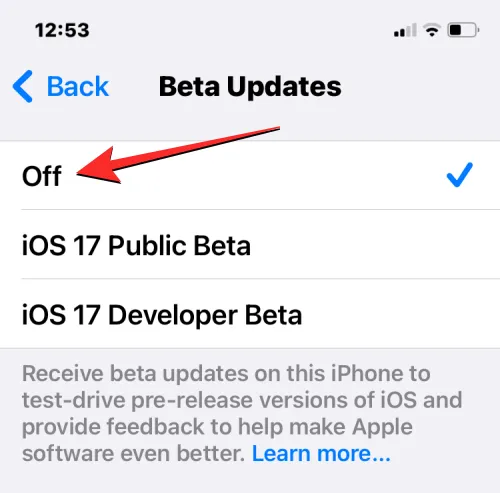
Si votre appareil fonctionne sur une version bêta publique ou développeur d’iOS 17, nous vous recommandons de passer au canal stable. Pour cela, allez dans Paramètres > Général > Mise à jour logicielle > Mises à jour bêta et sélectionnez Désactivé . Une fois les mises à jour bêta désactivées, vous pouvez rechercher une nouvelle mise à jour à partir de l’écran Mise à jour logicielle et installer la dernière mise à jour disponible.
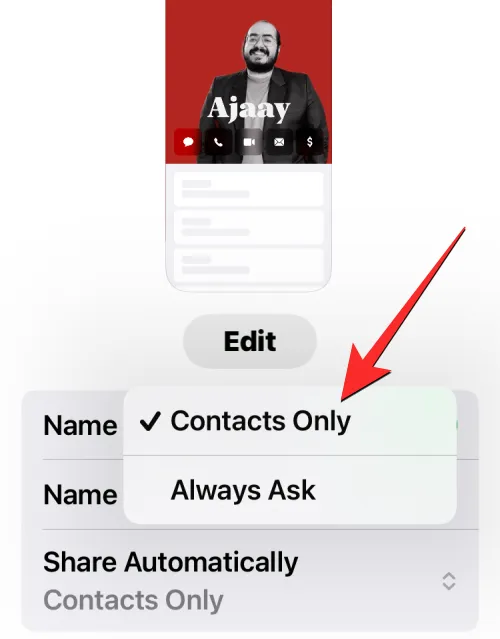
Une autre façon de résoudre le problème de désactivation de la photo de contact et de l’affiche consiste à vous assurer que l’image que vous avez appliquée à votre carte de contact est visible par les autres. Pour cela, Contacts > Ma carte > Photo et affiche du contact > Partager automatiquement et choisissez Contacts uniquement au lieu de Toujours demander.
Un guide détaillé à ce sujet est fourni dans le lien ci-dessous :
▶︎ iOS 17 : Comment personnaliser la confidentialité de votre photo de contact et de votre affiche sur iPhone
Correctif 4 : activez Afficher mon identification de l’appelant dans les paramètres du téléphone
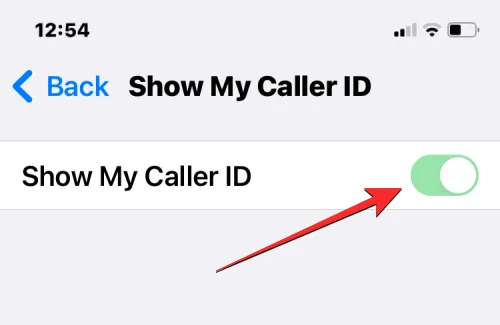
L’affiche de contact peut ne pas fonctionner correctement si vous ne partagez pas les informations d’identification de votre appelant avec les personnes que vous appelez. Pour que cela fonctionne correctement, vous devez activer l’identification de l’appelant sur votre iPhone en accédant à Paramètres > Téléphone > Afficher mon identification de l’appelant et en activant la bascule Afficher mon identification de l’appelant .
Correctif 5 : créer une nouvelle photo de contact et une nouvelle affiche
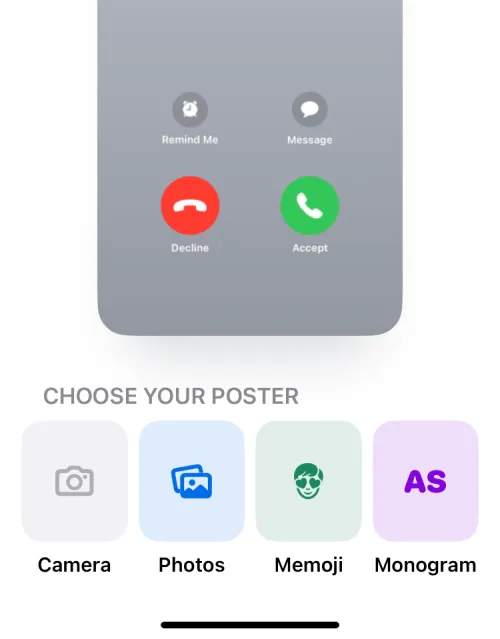
Si vous avez déjà configuré une photo de contact et une affiche mais que celles-ci ne s’affichent pas sur les appareils des autres, vous pouvez essayer d’en créer une nouvelle sur votre iPhone. iOS 17 vous permet de configurer plusieurs affiches de contact pour vous permettre de basculer facilement entre elles à volonté. Pour créer une affiche de contact pour vous-même, accédez à Contacts > Ma carte > Photo et affiche du contact > Nom et partage de photos > Modifier > Créer nouveau et sélectionnez Appareil photo , Photos , Memoji ou Monogramme parmi les options disponibles.
Un guide détaillé à ce sujet est fourni dans le lien ci-dessous :
▶︎ iOS 17 : Guide étape par étape pour définir une affiche de contact sur iPhone
Correctif 6 : assurez-vous qu’iMessage est activé
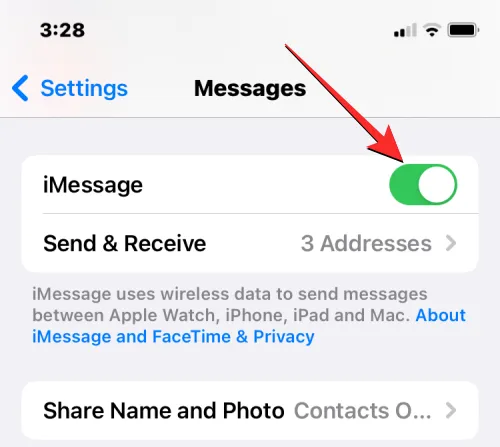
Pour résoudre le problème de désactivation de la photo de contact et de l’affiche, vous pouvez également vous assurer que iMessage est activé sur votre iPhone. S’il est activé, vous pouvez essayer de le désactiver et de le rallumer après quelques secondes pour résoudre votre problème. Pour activer iMessage sur votre iPhone, accédez à Paramètres > Messages et activez la bascule iMessage .
Correctif 7 : redémarrez votre iPhone
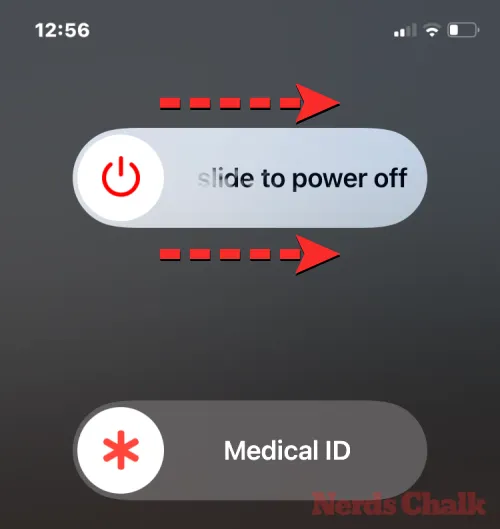
Les affiches de contact étant une nouvelle fonctionnalité sur iOS, elles peuvent mal se comporter sur un appareil pour un certain nombre de raisons. Si vous ne parvenez pas à utiliser cette fonctionnalité sur votre iPhone, vous pouvez essayer de redémarrer votre appareil pour résoudre le problème. Vous pouvez redémarrer votre iPhone en suivant ces instructions :
- Sur les iPhones avec Face ID (séries iPhone X, 11, 12, 13 et 14) : appuyez et maintenez enfoncés le bouton latéral et l’un des boutons de volume jusqu’à ce que l’écran du curseur de mise hors tension s’affiche. Lorsque le curseur apparaît, faites-le glisser vers la droite pour éteindre votre iPhone. Une fois votre iPhone complètement éteint, attendez 30 secondes, puis appuyez et maintenez le bouton latéral jusqu’à ce que le logo Apple apparaisse.
- Sur les iPhones avec Touch ID (iPhone SE 2e/3e génération et iPhone 8) : appuyez et maintenez le bouton latéral jusqu’à ce que l’écran coulissant de mise hors tension apparaisse. Lorsque le curseur apparaît, faites-le glisser vers la droite pour éteindre votre iPhone. Une fois votre iPhone complètement éteint, attendez 30 secondes, puis appuyez et maintenez le bouton latéral jusqu’à ce que le logo Apple apparaisse.
Après un redémarrage réussi, vous pouvez désormais vérifier si votre affiche de contact précédente est visible en essayant d’appeler quelqu’un pour voir s’il peut voir votre photo ou votre affiche sur son écran.
Correctif 8 : réinitialiser tous les paramètres
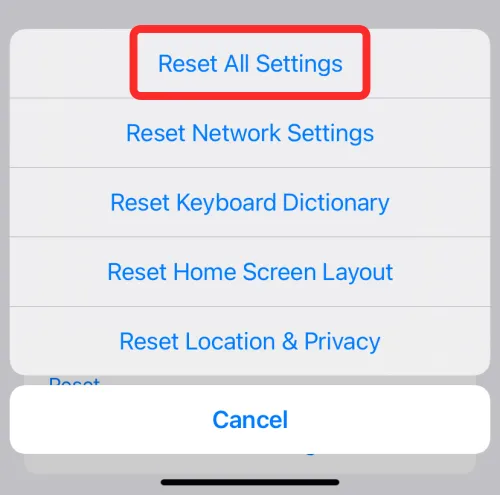
Si aucun des correctifs ci-dessus n’a été utile pour résoudre votre problème d’affiche de contact, vous pouvez essayer de réinitialiser l’intégralité de la configuration des paramètres de votre iPhone une fois en dernier recours. Nous vous recommandons de suivre cette étape uniquement après avoir essayé tous les correctifs répertoriés ci-dessus, car cette action finira par supprimer tous les paramètres de votre appareil, y compris vos connexions Wi-Fi et Bluetooth, la disposition de votre écran d’accueil et de votre écran de verrouillage, les autorisations des applications et d’autres préférences. que vous avez peut-être configuré sur iOS.
Si vous souhaitez réinitialiser les paramètres, vous pouvez le faire en accédant à Paramètres > Général > Transférer ou Réinitialiser l’iPhone > Réinitialiser , puis en sélectionnant Réinitialiser tous les paramètres dans la liste des options.
Après le redémarrage de votre appareil, vous pouvez essayer de configurer une nouvelle affiche de contact ou vérifier si l’affiche de contact existante fonctionne.
C’est tout ce que vous devez savoir pour résoudre le problème de désactivation des photos et des affiches de contact sur iPhone.
EN RAPPORT



Laisser un commentaire